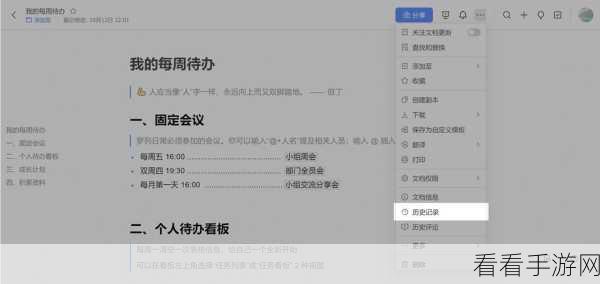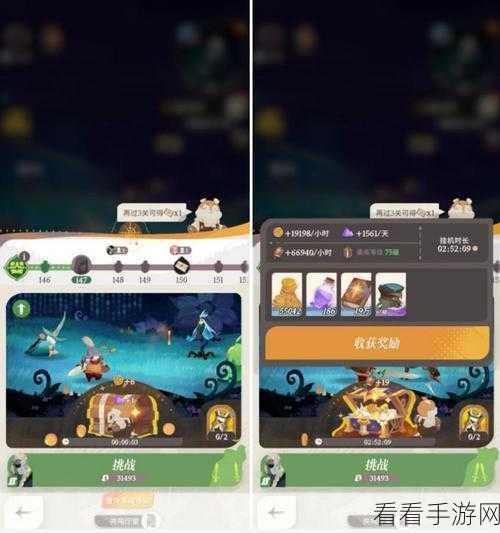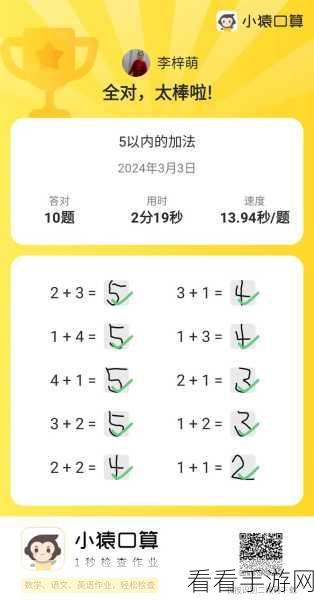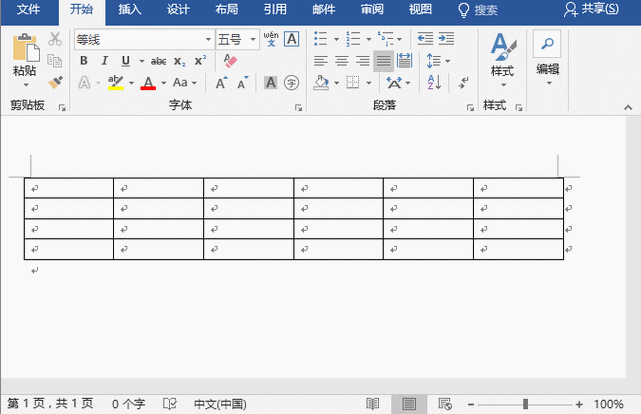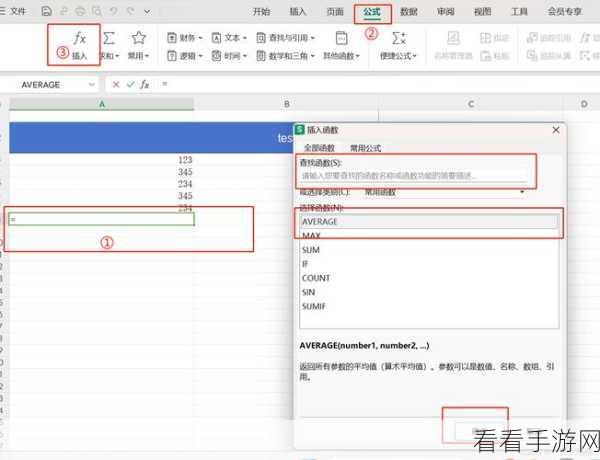在日常的文档编辑中,我们常常会有调整文字透明度的需求,以达到独特的视觉效果或满足特定的设计要求,而 WPS 文档为我们提供了实现这一操作的便捷方法。
WPS 文档中设置文字透明度的关键步骤如下:
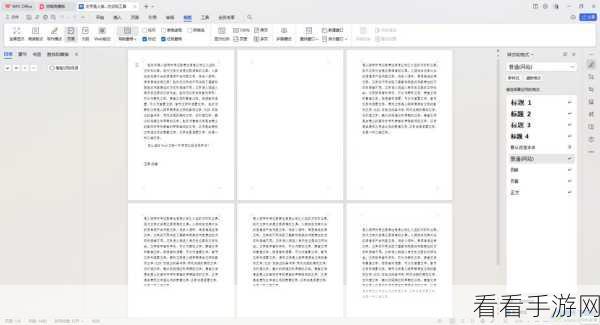
第一步,打开您需要编辑的 WPS 文档,这是操作的起始点,确保文档处于可编辑状态,为后续的调整做好准备。
第二步,选中您想要调整透明度的文字,准确地选择目标文字,能够让后续的透明度调整精准地应用到您期望的部分。
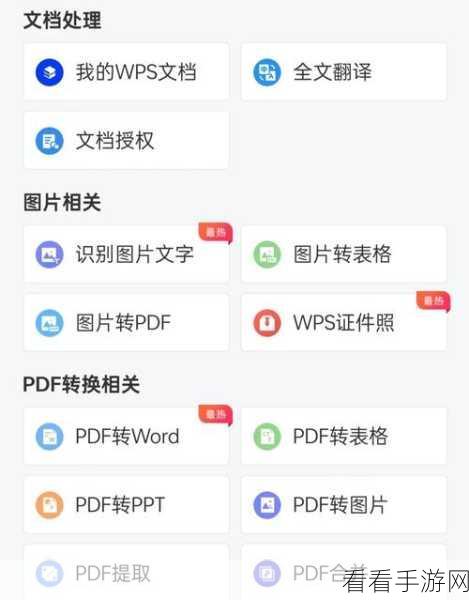
第三步,在菜单栏中找到“字体”选项,并点击进入,这一操作将为您开启设置文字透明度的相关功能。
第四步,在弹出的字体设置窗口中,您会发现“透明度”的选项,通过滑动滑块或输入具体数值,即可调整文字的透明度。
需要注意的是,不同版本的 WPS 可能在操作界面上会有细微的差别,但总体的操作思路是一致的,在调整透明度时,您可以根据实际的文档内容和设计风格,灵活选择合适的透明度数值,以达到最佳的视觉效果。
就是 WPS 文档设置文字透明度的详细方法,希望对您有所帮助,让您在文档编辑中能够更加得心应手,创作出更具特色和吸引力的文档。
文章参考来源:个人在 WPS 文档中的实际操作经验总结。